
Microsofts "Meet Now" -funktion i Windows 10 visas som en ikon i Aktivitetsfältets anmälningsområde som innehåller länkar till Skype Teleconferencing-funktioner. Så här gömmer du eller inaktiverar Meet nu-ikonen och anmälan.
Vad är mötet nu?
Möt nu ikonen ser ut som en liten videokamera symbol med krökta linjer ovanför och under det. Som standard visas det i meddelandefältet i Windows 10-aktivitetsfältet.

När du klickade öppnar knappen Meet nu ett litet popup-fönster som innehåller länkar för att starta eller gå med i möten med Skype , en telekonferensservice som ägs av Microsoft.
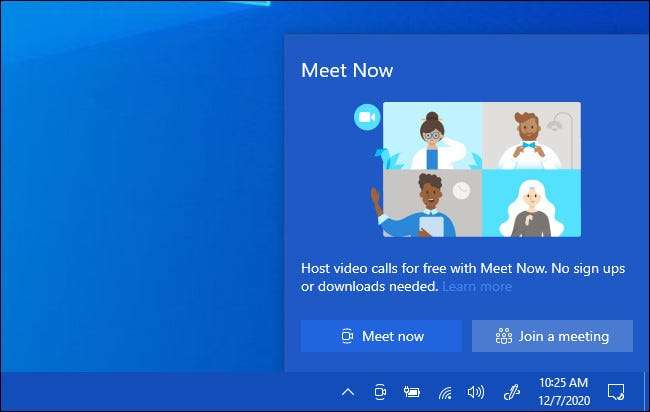
Om du inte har Skype-programmet installerat öppnar båda länkarna Skype-webbplatsen i din standardwebbläsare. Om du har Skype installerat öppnas länkarna Skype-programmet. Det finns ingen "Meet nu" -ansökan.
RELATERAD: Hur man gör röst och videosamtal på Skype
Hur man gömmer mötet nu ikonen från aktivitetsfältet
För att snabbt dölja mötet nu, högerklicka på den och välj "Dölj" från snabbmenyn som dyker upp.
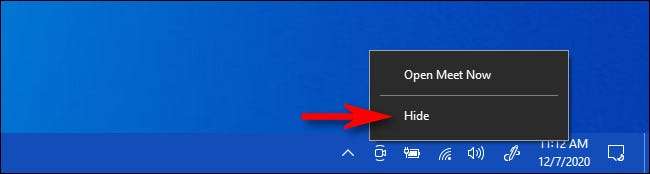
Därefter försvinner mötesikonen i aktivitetsfältet. Det kommer inte att återuppta om du inte aktiverar det igen (se avsnittet nedan). Den här åtgärden "inaktiverar" avaktiverar "nu, eftersom knappen bara var en uppsättning länkar till Skype.
Så här inaktiverar du knappen Möt nu från Inställningar
Du kan också stänga av knappen Möt nu med hjälp av appen Windows Inställningar. Första, starta inställningarna genom att klicka på ikonen Gear i Start-menyn eller genom att trycka på Windows + I på tangentbordet. Klicka sedan på Anpassning och GT; Aktivitetsfält.
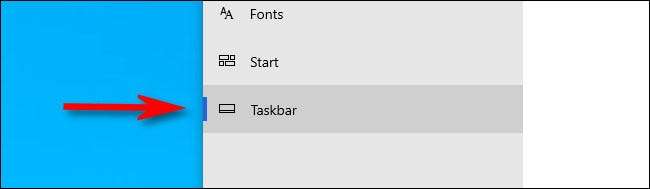
I Aktivitetsfältets inställningar Meny, bläddra ner och hitta avsnittet "Notifieringsområde" och klicka sedan på länken "Slå systemikoner på eller av".
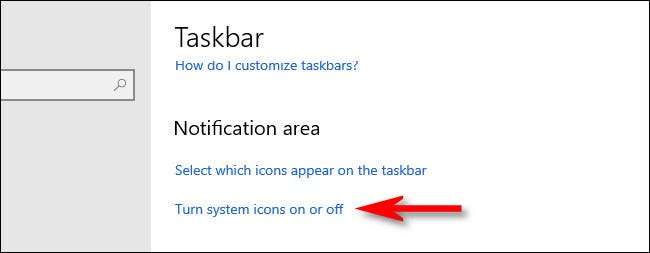
På sidan "Turn System Icons On eller Off", leta reda på "Meet nu" -alternativet och vända omkopplaren bredvid den för att vända den "av."
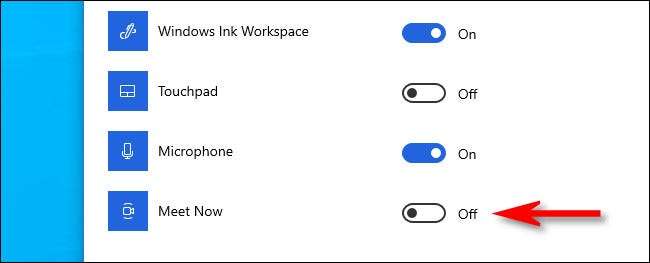
Därefter kommer mötesikonen att vara inaktiverad.
RELATERAD: Så här anpassar du aktivitetsfältet i Windows 10
Så här återställer du (eller un-doide) Meet nu-knappen
Om du har gömt eller inaktiverat Meet nu-knappen och du vill se den igen, öppna inställningar (klicka på ikonen Gear i Start-menyn eller genom att trycka på Windows + I på tangentbordet) och navigera till Anpassa och GT; Aktivitetsfält & GT; "Slå på systemikoner på eller av." Därifrån, vänd strömbrytaren bredvid "Möt nu" för att slå på den.
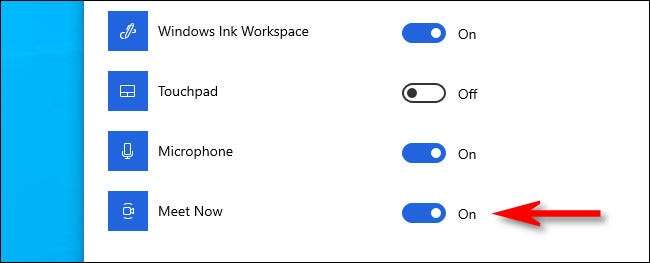
Möten nu ikonen kommer att visas i aktivitetsfältet omedelbart, och det kommer att förbli där om du inte gömmer det igen.







